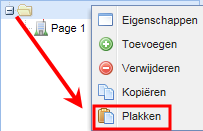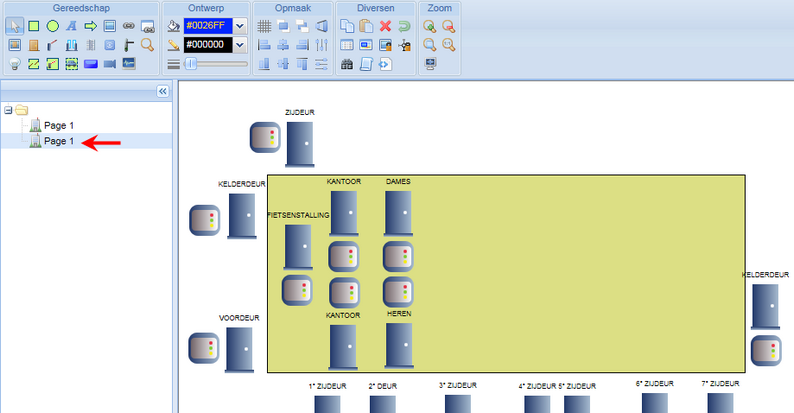1.Om een nieuwe plattegrond te creëren klikken we eerst op het icoon ![]() .
.
2.Hier geven we een omschrijving aan de plattegrond, bijvoorbeeld:
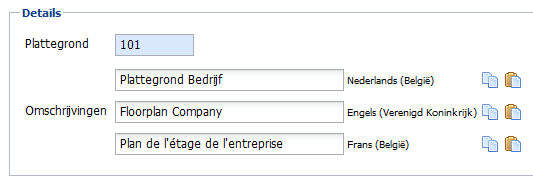
| Vervolgens klikken we bovenaan op de knop |
3.We hebben de volgende opties ter beschikking om een plattegrond te kunnen maken:
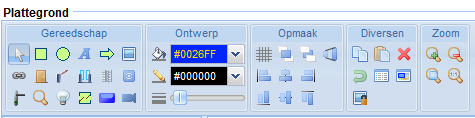
Note: Door met de muispointer op een icoon te gaan staan komt de betekenis ervan tevoorschijn.
| 4. | U kunt verschillende plattegronden samenstellen. |
Voorbeeld:
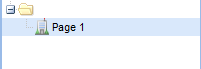
U dubbelklikt op Page 1 en geeft een omschrijving aan uw plattegrond. U kunt de afmetingen van de plattegrond ingeven en vervolgens klikt u op Toepassen.
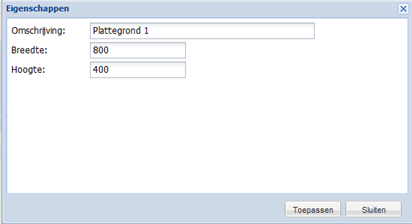
Wanneer u de plattegrond nog wenst op te splitsen in afzonderlijke plattegronden, bijvoorbeeld Verdieping 1 en Verdieping 2, dan klikken we op de naam van de plattegrond en op rechtermuisknop: Toevoegen.
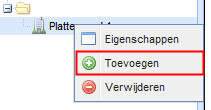
Zo ontstaat er de plattegrond met de twee onderliggende pagina's: Verdieping 1 en Verdieping 2. Telkens wanneer we op de benaming van de plattegrond klikken, verschijnt er rechts de weergave om de plattegrond in op te maken.
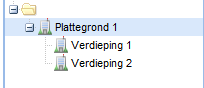
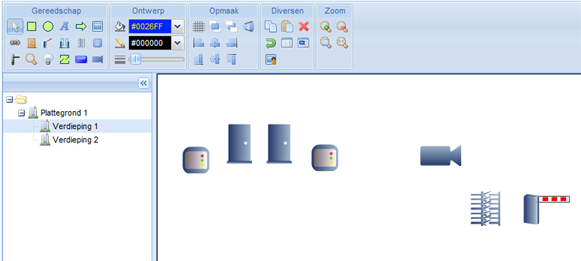
Een plattegrond pagina kan volledig gekopieerd en geplakt worden in dezelfde plattegrond.
Voorbeeld:
Op de pagina die gekopieerd moet worden klikt men op de rechtermuisknop en selecteert men “Kopiëren”:
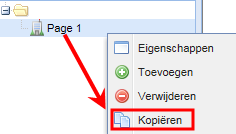
Daarna klikt men in het veld waar men de pagina wilt plakken, als pagina (of subpagina) en selecteert men na rechtermuisknop “Plakken”: